Tin tức
Lỗi bàn phím – Các lỗi thường gặp trên Laptop – PC và cách khắc phục.
Vì một nguyên nhân nào đó không rõ mà bàn phím của bạn gặp trục trặc, bạn đã tìm thử trên mạng mà vẫn không biết chúng bị sao. Hãy cùng Retro tìm hiểu một số lỗi thường gặp ở bàn phím và cách khắc phục nhé.

Phần 6: Lỗi bàn phím
Lỗi này các bạn sẽ gặp chủ yếu các trường hợp sau:
1. Lỗi bàn phím không gõ được bất kỳ phím nào cả.
Lỗi này thường do các nguyên nhân sau:
- Xung đột hoặc lỗi Driver bàn phím – đối với lỗi này thì bàn khởi động lại máy trước. Thường thì máy sẽ tự sửa được lỗi này. Nếu khởi động lại vẫn không được thì bạn kiểm tra lại Driver xem máy đã nhận Driver bàn phím chưa (Chuột phải vào Start à Device Manager sau đó kiểm tra phần Keyboard). Nếu chưa nhận bàn phím thì bạn thử tiếp trong phần Keyboards -> Update Driver Software -> Search automatically for updated driver software. Nếu đến đây mà vẫn chưa được thì có khả năng là cáp nối bàn phím, cổng usb hoặc kết nối Bluetooth đang có vấn đề.
- Trường hợp khác là không rõ bạn nhấn nhầm gì đó mà máy bạn bị khoá bàn phím. Để khắc phục tình trạng này, bạn chọn chọn Start tiếp đến gõ và chọn Control Panel, tiếp đó là Ease of Access Center. Đến đây bạn chọn Make the keyboad easier to use. Sau đó, bạn chọn tiếp Change how your keyboard work và bỏ tất cả các check có trong ô rồi nhấn OK. Khởi động lại máy tính như bình thường là lỗi đã được khắc phục.
- Nếu tất cả các cách trên cũng không xử lý được vấn đề. Thì hoặc là bàn phím bạn đã bị lỗi, hoặc là các cổng kết nối, socket kết nối bàn phím bạn đã gặp vấn đề. Đối với tình huống này thì cách tốt nhất là bạn nên đến các đơn vị sửa chữa uy tín để kiểm tra lại.
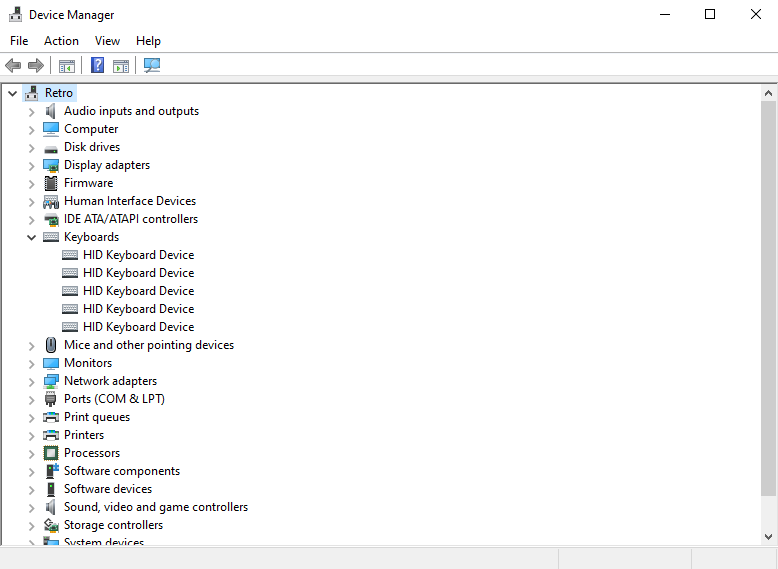
2. Có phím gõ được và có phím thì không
Nếu gặp tình trạng này tức là bàn phím của bạn đã liệt một vài phím rồi. Đối với trường hợp này thì chỉ có một phương án là thay bàn phím khác.
3. Gõ 1 được nhiều (bạn gõ 1 phím nhưng nhảy ra nhiều phím khác) hoặc không gõ bất cứ phím nào nhưng chữ tự nhảy
Tương tự như trên, tình trạng này gặp phải khi bàn phím bạn đã hỏng – lỗi chạm bàn phím, và cũng chỉ có thể khắc phục bằng cách thay thế bàn phím khác.

4. Bạn gõ chữ “a” thì hiện ra “aâ”
Nếu bạn gõ bàn phím máy tính chữ “a” mà nó lại hiển thị ra “aâ”. Đối với tình trạng này thì thường là phần mềm gõ tiếng Việt trên máy tính của bạn đang bị lỗi.
Cách khắc phục cũng cực kỳ đơn giản. Bạn kiểm tra hệ ngôn ngữ bàn phím mà bạn đang sử dụng đã đúng hay chưa. Thông thường nếu bạn để hệ ngôn ngữ bàn phím là VIE (Vietnamese) thì máy bạn sẽ gặp tình trạng trên. Việc cần làm là đổi lại hệ ngôn ngữ ENG (English) là sẽ khắc phục được lỗi này
5. Không gõ được bàn phím số
Nếu bạn đã thử gõ mà mãi không ra số ở phía bên phải của bàn phím thì tức là chế độ Number Lock ở chiếc máy tính của bạn đang tắt.
Nếu muốn sử dụng trở lại bạn chỉ cần ấn nút Numlock. Phím này nằm ở phía trên của cụm phím Numpad để bật chế độ Number Lock.
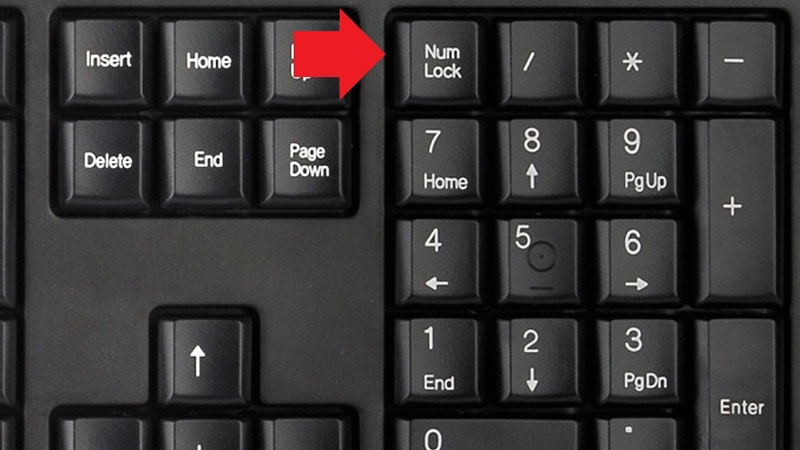
6. Lỗi kẹt phím
Nguyên nhân của lỗi bị kẹt phím bắt nguồn từ bụi bẩn hoặc một số các vật nhỏ như mảnh vụt, móng tay rơi vào.
Cách sửa lỗi kẹt phím bàn phím chính là tháo phím bị kẹt ra sau đó lau chùi vệ sinh. Sau đó lắp bàn phím vào là có thể sử dụng như bình thường. Trường hợp không quá rành thì bạn nên mang ra tiệm để được hỗ trợ vệ sinh cách tốt nhất.
7. Lỗi bung bàn phím ở Laptop
Lỗi này xảy ra khi các khớp nối phím bị hao mòn hoặc bị gãy. Làm cho phím bấm của bạn không còn nối liền với bàn phím. Lỗi này có thể xử lý bằng cách cố định lại phím bấm bằng các loại keo dán dẻo để có thể tiếp tục xử dụng.
Trên đây là một số lỗi bàn phím thường gặp, mong rằng sẽ giúp các bạn có thêm thông tin và có cách xử lý tốt nhất.
Lưu ý:
- Tiệm Retro có nhiều sản phẩm và nhiều dịch vụ hỗ trợ. Mong các bạn sẽ ủng hộ tiệm. Xin cảm ơn!
- Trong bất kỳ các trường hợp sử dụng máy và có gì bất kỳ lỗi nào xảy ra, mời bạn liên hệ chúng tôi để được tư vấn hoàn toàn miễn phí, hỗ trợ trực tiếp nhanh chóng và tốt nhất.
